使用此过程可将直墙修改为曲线墙,或将曲线墙修改为直墙。将直墙修改为曲线墙时,软件会在墙段中点添加“曲线第二点”夹点。然后,可以使用该夹点修改圆弧的造型。
将曲线墙修改为直墙时,软件会在曲线的起点和端点之间创建直墙段。您可以使用夹点调整墙的长度和位置。
- 选择要修改的墙,在其中一个上双击。
- 在“特性”选项板上,展开“基本”,然后展开“常规”。
- 为“墙段类型”选择“弧”或“线”。
- 选择“曲线第二点”夹点,并移动它以调整曲线墙的半径。
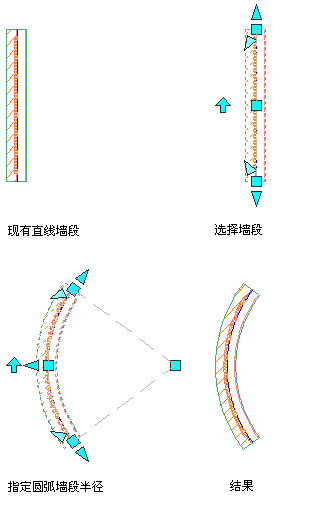
使用夹点修改墙宽度并保留墙对齐线
- 选择墙。
- 选择“宽度”夹点,移动夹点,直到显示需要的宽度值,然后单击一次。
选择夹点后,您也可以输入精确的值来增加或减少墙的宽度。
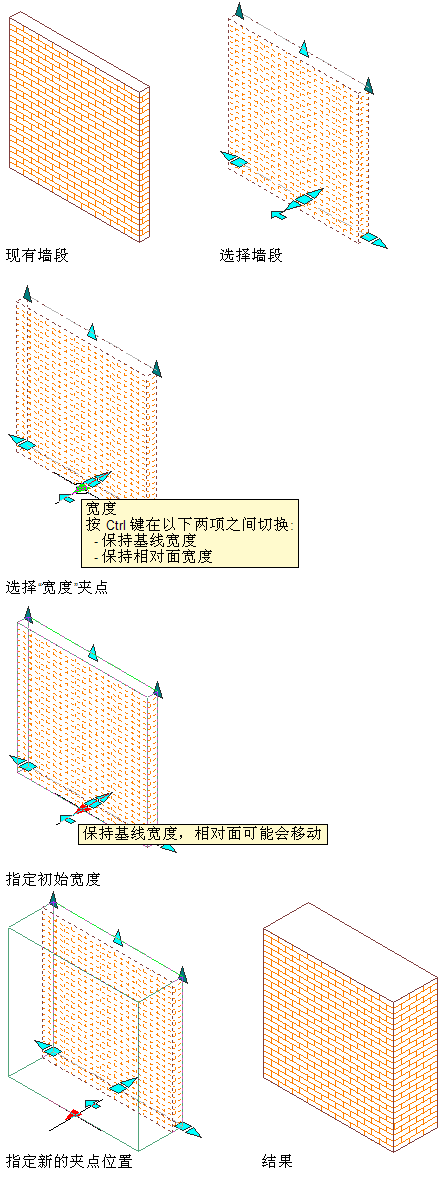
如果墙宽度定义在应用于此墙的墙样式中,则不能修改单个墙的厚度。
使用夹点修改墙宽度并保留墙的相对面
- 选择墙。
- 选择“宽度”夹点,然后在修改墙宽度时按 Ctrl 键保持墙的相对面位置。
- 移动夹点直到出现想要的宽度值,然后单击一次。
选择夹点后,您也可以输入精确的值来增加或减少墙的宽度。
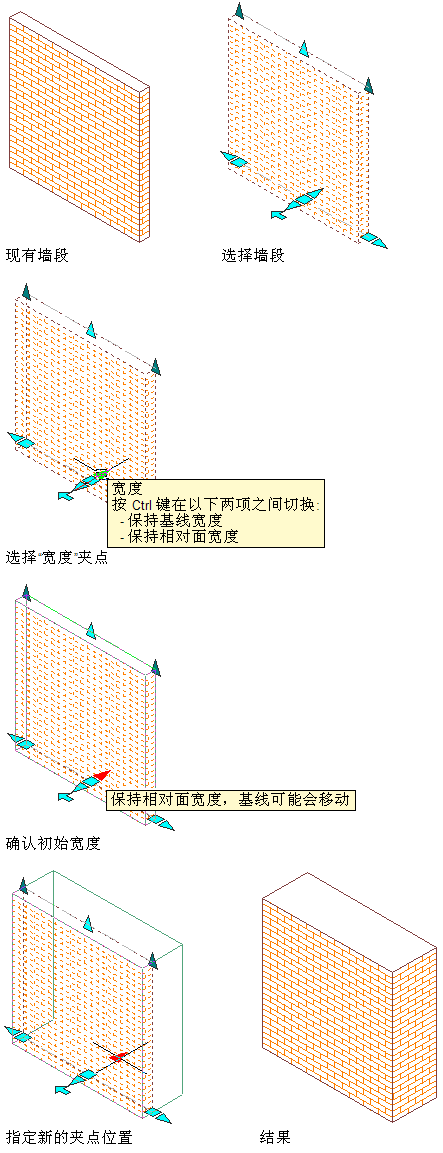
也可以在“特性”选项板上修改墙的宽度。如果墙宽度定义在应用于此墙的墙样式中,则不能修改单个墙的厚度。
使用夹点修改墙的基准高度
- 选择墙。
- 选择“基准高度”夹点,移动夹点,直到显示需要的高度值,然后单击一次。
选择夹点后,您也可以输入精确的值来增加或减少墙的基准高度。
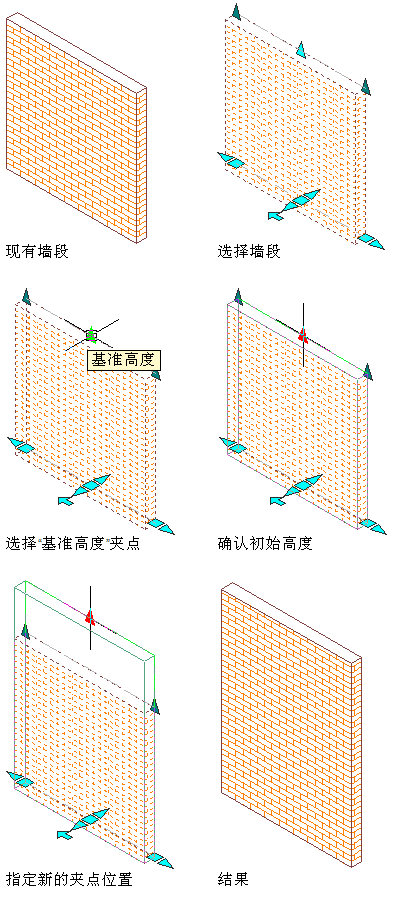
基准高度是墙从楼板到天花的高度。也可以在“特性”选项板上修改基准高度。
使用夹点修改墙的长度
- 选择墙。
- 选择“长度”夹点,移动夹点,直到显示需要的长度值,然后单击鼠标一次。
选择夹点后,您也可以输入精确的值来增加或减少墙的长度。
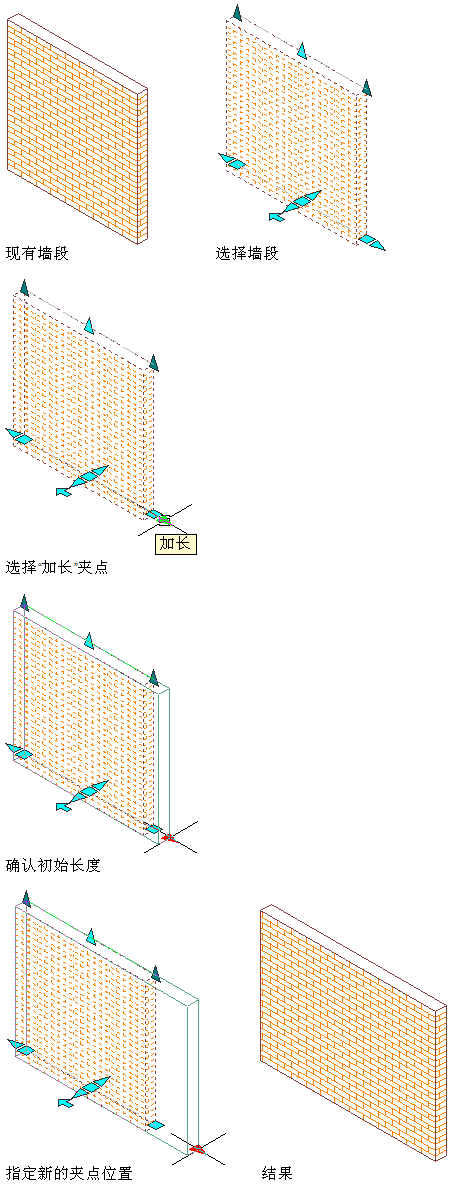
也可以在“特性”选项板上修改长度。
使用夹点修改墙的对齐方式
对齐方式决定墙相对于墙的绘制方向和用来绘制墙的点的位置。修改现有墙的对齐方式会移动墙,并可能影响此墙与其他墙的清除方式。也可以在“特性”选项板上修改对齐方式。